WordPressの使い勝手が年々良くなってきて、ここ1-2年は仕事でも個人でもCMSが必要な時にはほぼWordPressを使うようになりました。それに伴い、自分自身でテーマをいじったりプラグインを書いたりすることも増え、ローカル(Mac)にWordPressを設置する機会も増えました(同時に、周りの人に「ローカルに設置して作業してね」と頼む事も多くなった)。備忘録的にMac上にWordPressを設置する方法を書いておきます。
MySQLのインストール
WordPressの動作にはMySQLが必要ですが、Mac (Snow Leopard / Lion)にはデフォルトではインストールされていないので、インストールします。MySQLはインストーラが用意されていて、それに従ってインストールするだけなので手順は省略します。5.5系を入れておけば問題ないでしょう。
MySQL Downloads
インストールできたら、MySQLサーバーを起動しておきましょう。
PHPの設定
Snow Leopard / LionにはあらかじめApache2やPHPがインストールされているので、それらを使いましょう。ただし、デフォルトの状態ではPHPは無効になっていて、Apacheも起動していないので、まずはPHPの設定からしましょう。
PHPモジュールを有効にする
Apacheの設定ファイル( /etc/apache2/httpd.conf )を開いて、PHP5モジュールを有効にしましょう。デフォルトではPHP5モジュールは、
#LoadModule php5_module libexec/apache2/libphp5.so
のような形でコメントアウトされているので、このコメントアウトを解除(#を消す)しておきましょう。(sudoして開く必要があります)
PHP設定ファイルの作成
PHPの設定を記述するphp.iniを作成しましょう。/etc/php.ini.defaultという雛形があるので、それをコピーしてしまうのが手っ取り早いです。
sudo cp /etc/php.ini.default /etc/php.ini
MySQLとPHPの連携
用意したphp.iniにて、早速MySQLの設定をします。といっても、基本的にはソケットのパスを指定してあげるだけです。
mysql.default_socket = /tmp/mysql.sock
※ソケットのパスが違う場合は、適宜変更してください。
Apacheの起動
 以上、MySQLとPHPの設定が終わったら、Apacheを起動しましょう。若干わかりにくいですが、Macではシステム環境設定の「共有」ダイアログの「ウェブ共有」チェックをつけたり外したりすることでApacheの起動/停止を行います。
以上、MySQLとPHPの設定が終わったら、Apacheを起動しましょう。若干わかりにくいですが、Macではシステム環境設定の「共有」ダイアログの「ウェブ共有」チェックをつけたり外したりすることでApacheの起動/停止を行います。
チェックをつけて起動したら、 http://localhost/ を開いてみて、Apacheが起動しているのを確認しておきましょう。
なお、MacのApacheではルートディレクトリ(http://localhost/)は/Library/WebServer/Documentsに、ユーザごとのディレクトリ(http://localhost/~user/)は~/Sites(~/サイト)に存在します。
WordPressの設置
データベースの作成
設定が完了したので、WordPressを設置しましょう。まずはWordPressを動作させるためのデータベースを作成します。MySQLにログイン (mysql5 -uroot 等で)した上で、データベースを作ります。
CREATE DATABASE WORDPRESS;
実際のサービスではDBユーザroot, パスワード無しを使うべきではありません。ただ、Mac上で開発用途で使うだけであれば特別問題はないと思われるので、わかりやすさ重視でroot/パス無しのまま進めています。
WordPressのダウンロード
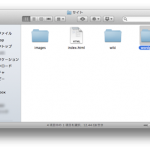 最新版のWordPressをダウンロードしてきましょう。日本語版が良い方はこちらから。zip形式で配布されているので、解凍して設置します。設置場所はApacheのルートドキュメントディレクトリでもユーザごとのディレクトリでも、便利な方に設置しておきましょう。
最新版のWordPressをダウンロードしてきましょう。日本語版が良い方はこちらから。zip形式で配布されているので、解凍して設置します。設置場所はApacheのルートドキュメントディレクトリでもユーザごとのディレクトリでも、便利な方に設置しておきましょう。
WordPressのインストール
WordPressにはインストーラが付属しています。ただしこのままでは、Apacheが設定ファイル(wp-config.php)を書き込めずエラーになってしまうので、wordpressを設置したディレクトリのパーミッションを設定するか、手動で設定ファイルを作成する必要があります。
こちらも、ローカルの開発用途に限定されているのでwordpressのディレクトリ以下のパーミッションをすべて777にしてしまっても問題ないと思います。
sudo chmod -R 777 wordpress
あとはブラウザでWordPressを設置した場所のURL (http://localhost/wordpress や http://localhost/~user/wordpress 等)を開いて、ウィザードに従って設定を進めていけば完成です。
Mac上にWordPressを設置する | なんてこったいブログ http://t.co/jRVQq1pgNL